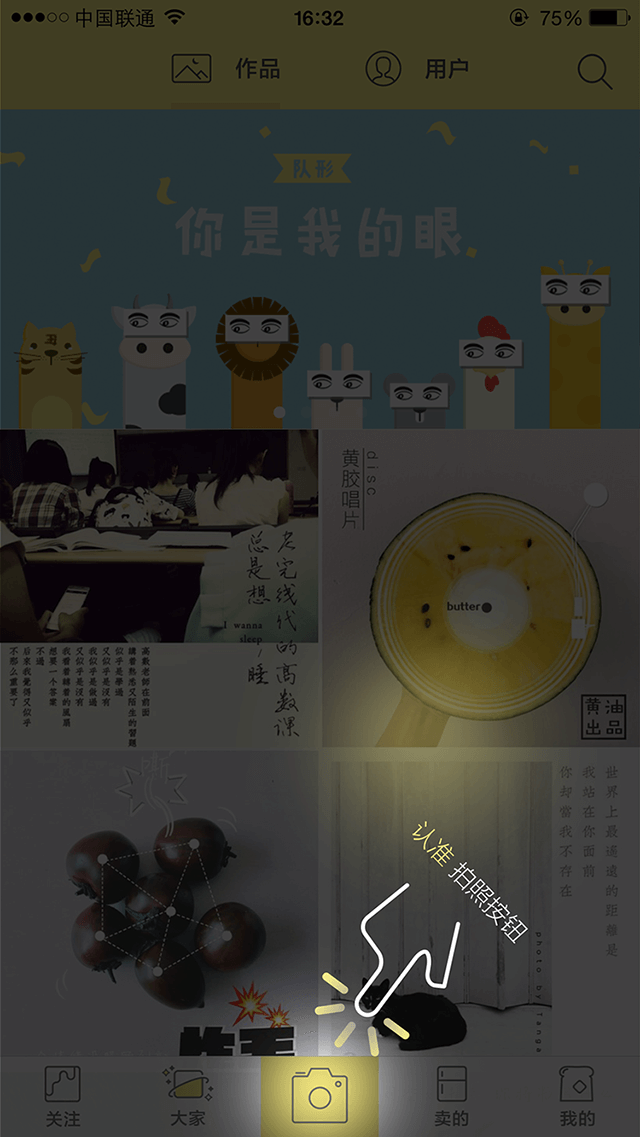

拍照或导入图片
点击图中的黄色拍照按钮
有拍照和从相册导入两种方式:点击拍照将打开系统相机,也可以从本地相册导入一张图片

编辑图片
「吸附」吸附状态下,图片始终在画布中心显示
「画布比」调整背景尺寸比例
「背景色」有黑白两种选择
「旋转」可以旋转图片角度

未吸附状态下,图片可随意拖动变换位置。
点击「√」确认后开始选择滤镜
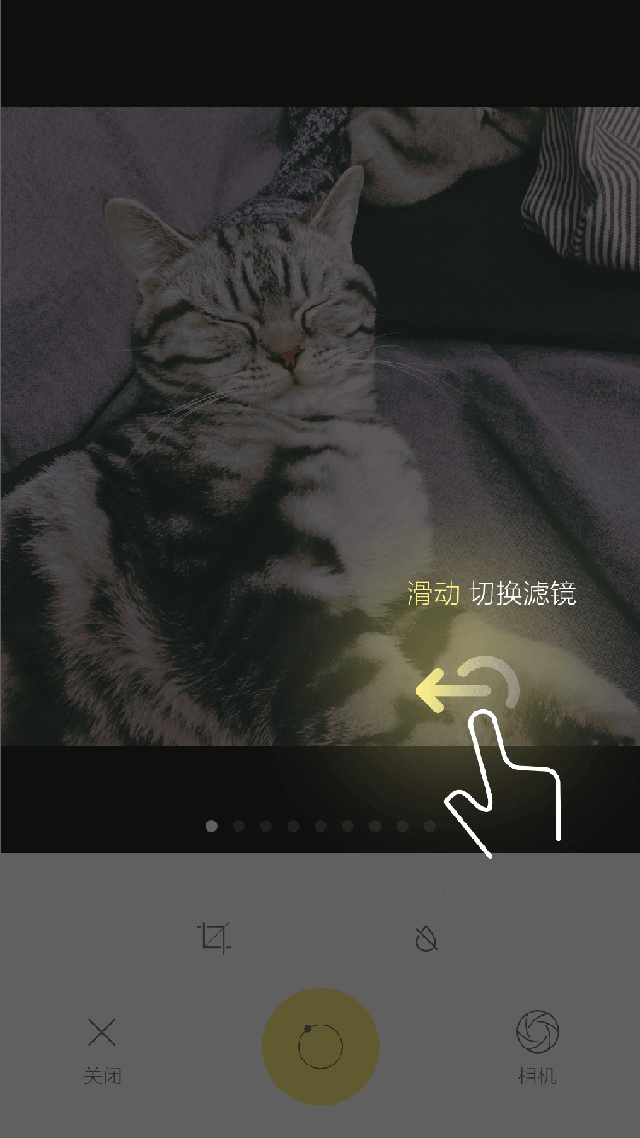

选择滤镜
目前有八款滤镜,左右滑动屏幕可选择
点击黄色按钮确认,进入下一步。

官方模板编辑
左右滑动屏幕切换模版,共有7种官方模板可选
单击文字选中编辑框,拖动可改变框体位置,按住双向箭头可放缩大小,按住旋转按钮可旋转方向。
双击文字进入编辑模式,可修改文字内容
点击页面上方「编辑模板」按钮进入更自由的编辑模式。

创建新模版
直接向左滑动到最后一页,点击创建新模板

双击文字进入文字编辑模式

在输入框里输入想要加的字

选择你认为合适的字体
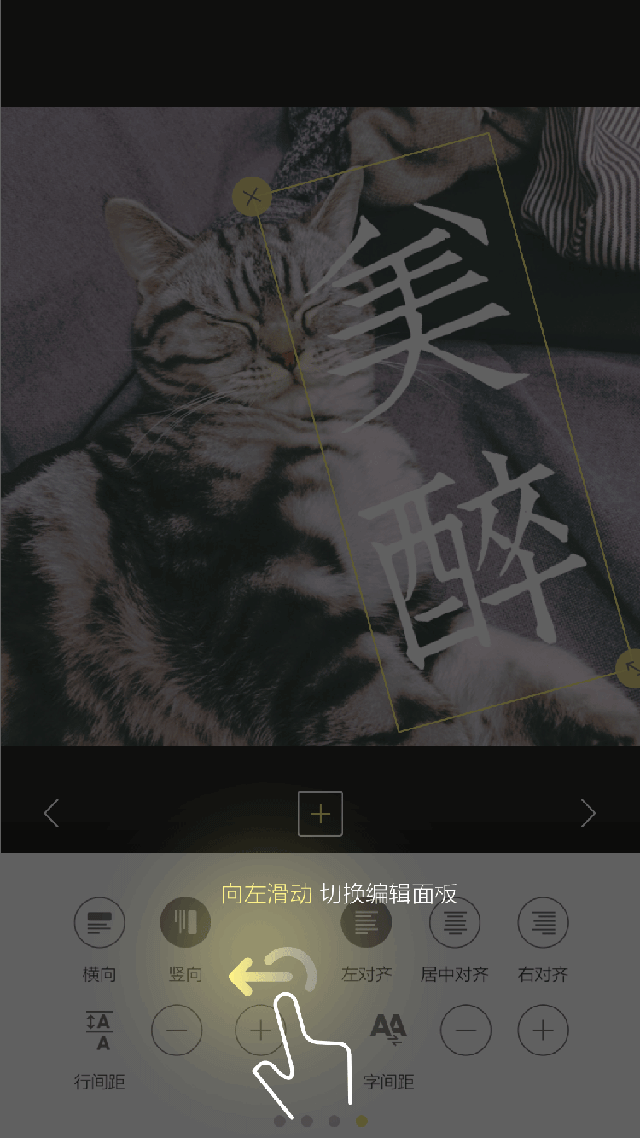

同样的,使用双向箭头和旋转箭头可以缩放旋转文字。
滑动至菜单栏第3页,进入文字编辑模块可以调整文字颜色,透明度,阴影,横竖排版等。

滑动至菜单栏第2页,使用图形可以为照片增添更丰富的内容。
编辑完之后点击下一步箭头指示去发布图片。

发布照片
如果不想被陌生人看见,可以勾上「仅自己可见」,然后发布。